发布时间:2017-11-05 作者:Win10企业版 来源地址:http://www.p2pxitong.com
Microsoft word应用功能十分强大,能够借助咱们很好地解决各类文档。有时写文档时需要加入页码,在插入菜单中选中页码便可,那去掉页码该怎样办呢?下面,小编就以windowsxp系统为例,给我们分享去除word页码的两种办法。
办法一:
1、打开要修改的文档后,打开视图,找到下拉列表里的页眉和页脚。
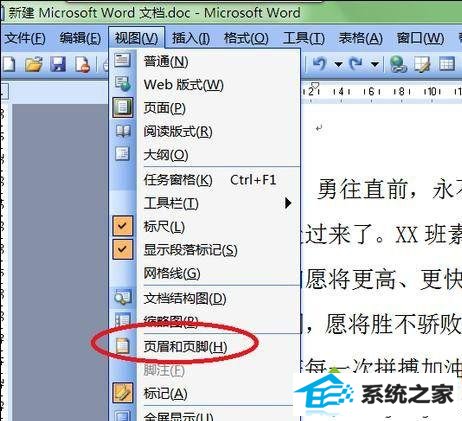
2、打开页眉和页脚对话框后,word文档即变成了编辑状态。这时可以修改页眉和页脚了。
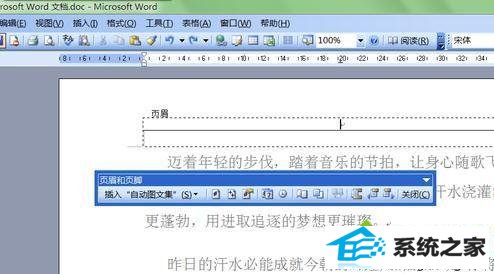
3、接着把文档拉到页脚位置,双击选中页脚。这时光标会移到页码的位置。
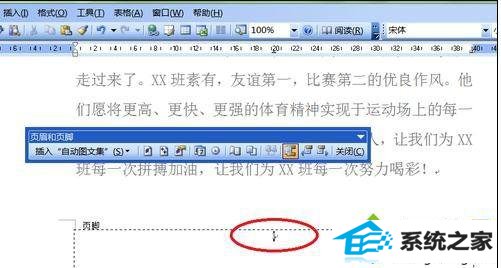
4、然后选中页码1,这时会出现小的阴影,打开dELETE或BACKspACE删除页码。
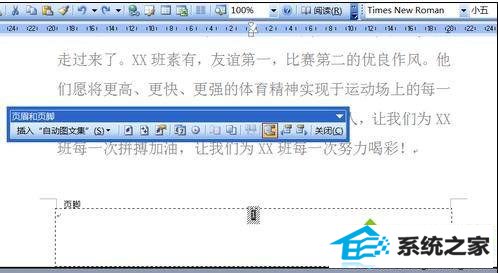
5、最后在空白处双击一下,便可退出编辑页眉页脚状态。这时所有的页码都一起去掉了。
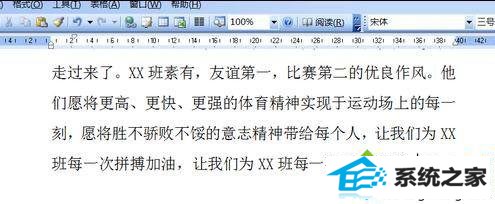
办法二:
1、首先用word打开带有页码的文档。
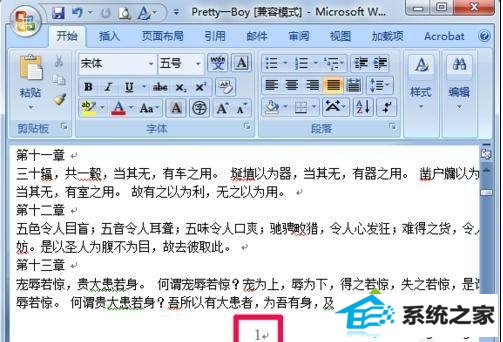
2、用鼠标双击页码区域,此时页码变成可编辑状态,选中页码。

3、按退格键或者del键删除页码,然后在正文区域双击鼠标退出页眉页脚编辑就可以了。
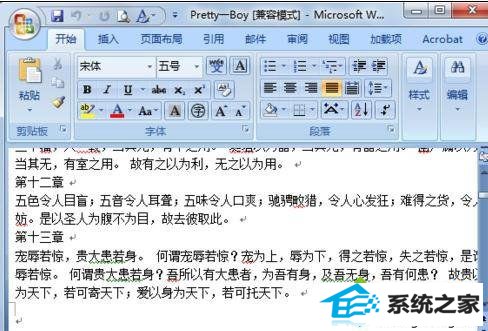
xp系统去除word页码的两种办法就为我们详解到这里了。经常使用word的朋友们,都可以动手操作看看!